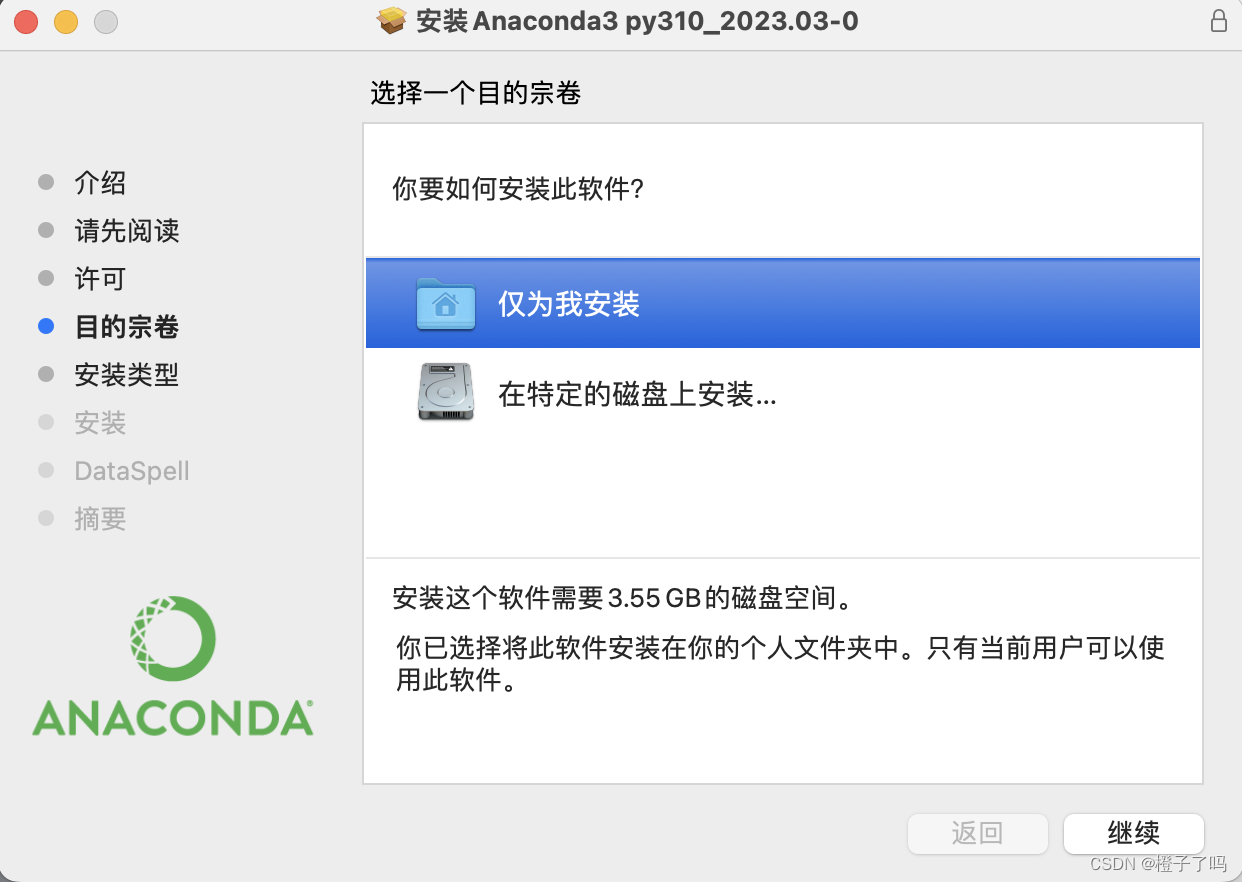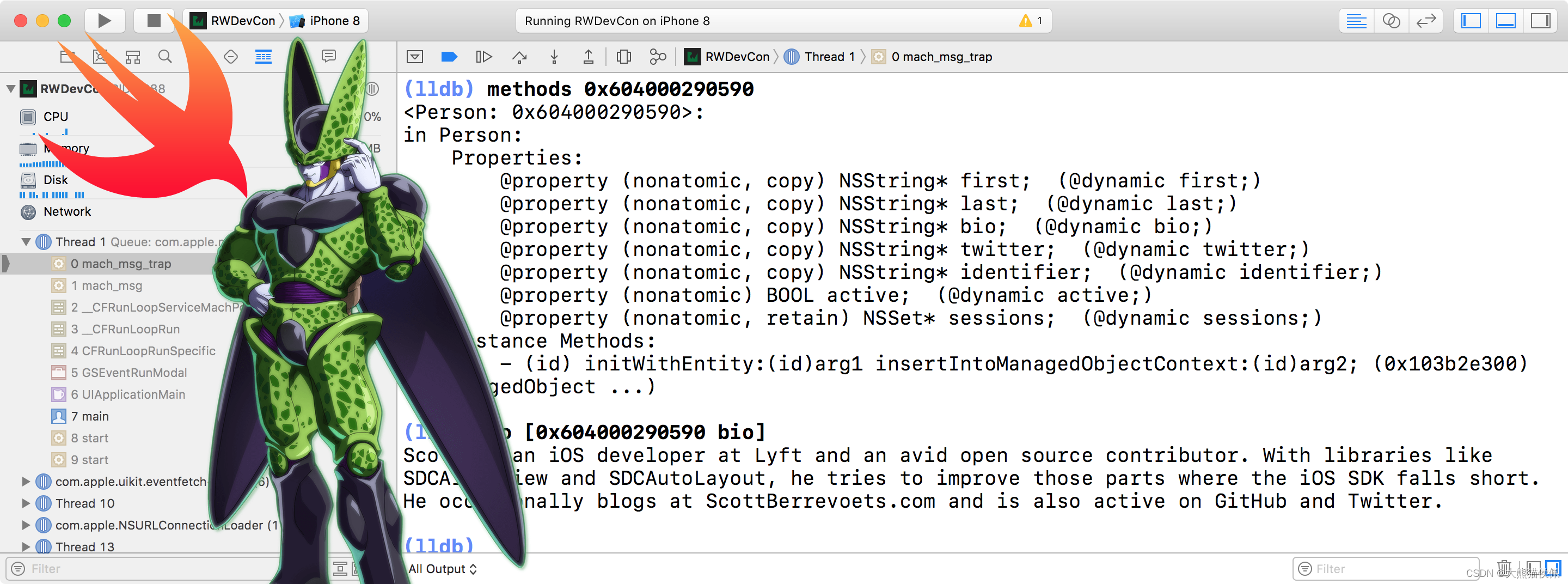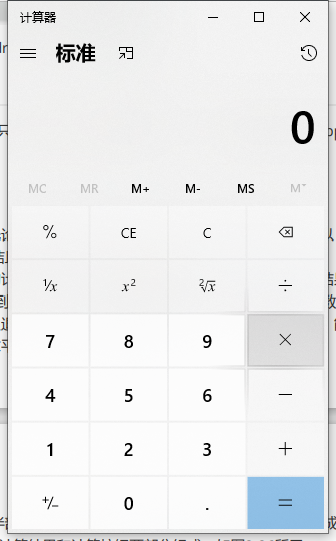查看本地服务器域名服务器地址(查看本地服务器域名服务器地址命令)
查看本地服务器域名服务器地址及查看本地服务器域名服务器地址命令在网络通信中,域名服务器起着至关重要的作用。而对于本地服务器来说,了解其域名服务器地址以及相应的命令是非常必要的。通过这些方法,我们可以方便地查看本地服务器的域名服务器地址,并在需要时进行相应的设置和调整。通过不同操作系统提供的图形界面或命令行工具,我们可以轻松地查看本地服务器的域名服务器地址。
查看本地服务器域名服务器地址及查看本地服务器域名服务器地址命令
在网络通信中,域名服务器(Domain Name Server,DNS)起着至关重要的作用。它负责将我们输入的网址转换为对应的IP地址,使得我们能够访问到目标网站。而对于本地服务器来说,了解其域名服务器地址以及相应的命令是非常必要的。
我们来看一下如何查看本地服务器的域名服务器地址。在Windows系统中,我们可以通过以下步骤进行查看:
1. 打开“控制面板”。
2. 在控制面板中,选择“网络和Internet”。
3. 在“网络和Internet”选项中,点击“查看网络状态和任务”。
4. 在新窗口中,选择当前连接的网络名称。
5. 在弹出的对话框中,点击“详细信息”按钮。
6. 在详细信息中,找到“IPv4 DNS服务器”或“IPv6 DNS服务器”一栏,即可看到本地服务器的域名服务器地址。
对于Mac OS系统来说,我们可以通过以下步骤查看本地服务器的域名服务器地址:
1. 点击屏幕左上角的苹果图标,选择“系统偏好设置”。
2. 在系统偏好设置中,选择“网络”。
3. 在网络选项中,选择当前连接的网络名称。
4. 在右侧的“DNS”选项卡中,即可看到本地服务器的域名服务器地址。
除了通过图形界面查看本地服务器的域名服务器地址外,我们还可以通过命令行来进行查看。在Windows系统中,我们可以使用“ipconfig /all”命令来查看本地服务器的域名服务器地址。在Mac OS系统中,则可以使用“scutil --dns”命令来查看。
通过这些方法,我们可以方便地查看本地服务器的域名服务器地址,并在需要时进行相应的设置和调整。
总结起来,了解本地服务器的域名服务器地址以及相应的查看命令对于网络通信非常重要。它能帮助我们更好地理解网络架构,并在需要时进行相应的配置和维护。通过不同操作系统提供的图形界面或命令行工具,我们可以轻松地查看本地服务器的域名服务器地址。只有深入了解这些关键信息,我们才能更好地利用网络资源,提高工作效率。



.png)